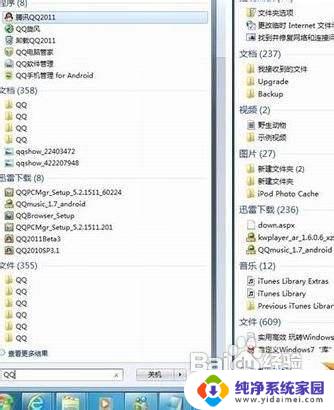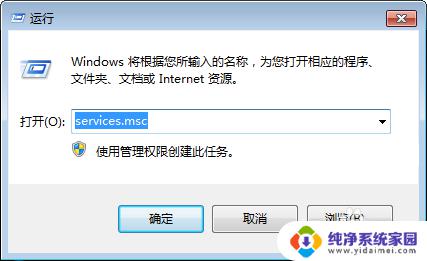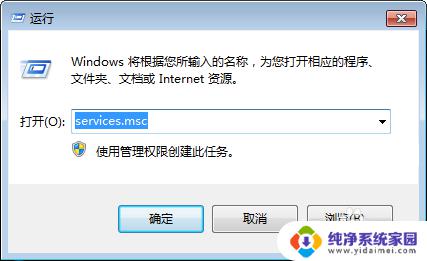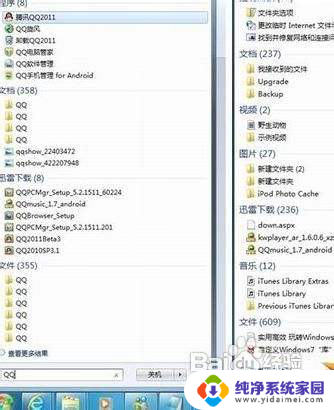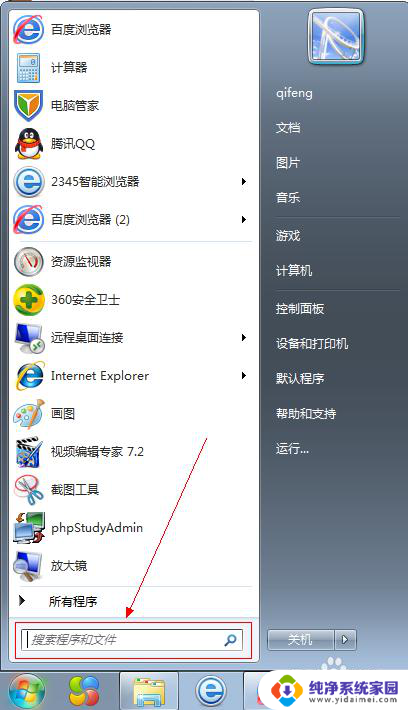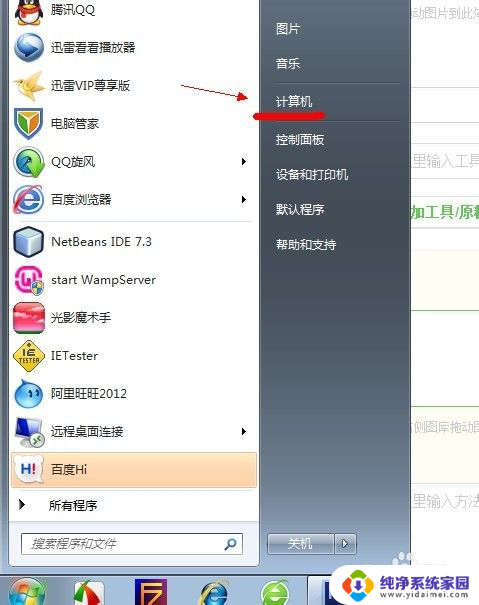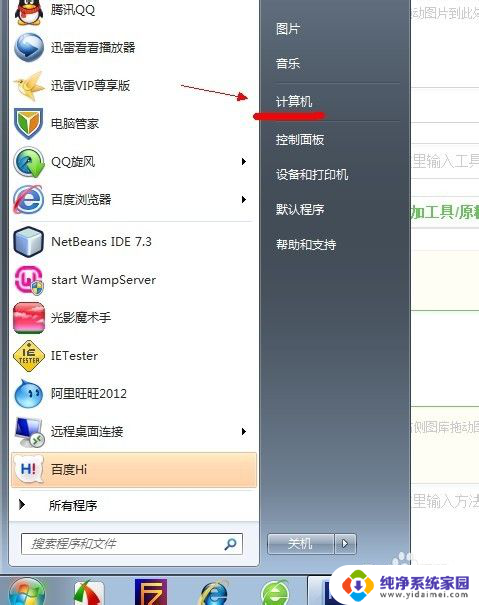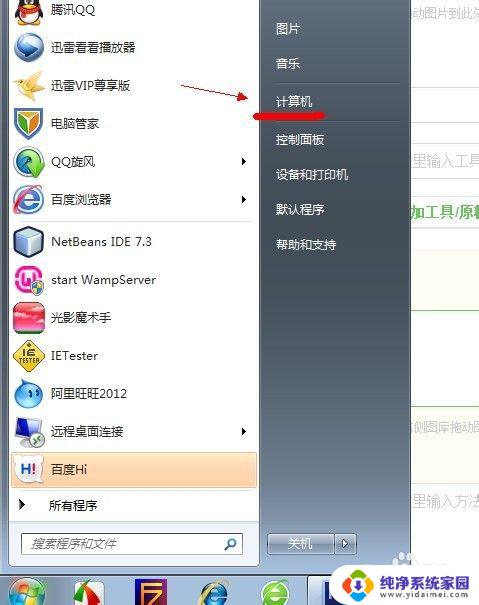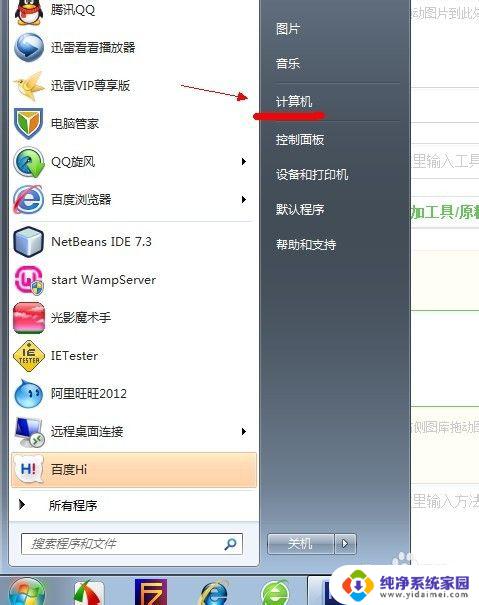win7搜索文件包含文字的文件 Win7文件搜索功能如何查找包含特定文字的文件
Win7文件搜索功能是Windows 7操作系统中一项非常实用的功能之一,通过这一功能,用户可以快速地查找包含特定文字的文件。当我们需要查找某个文件中的具体信息时,只需在文件夹中输入相关关键词,Win7便会自动筛选出包含这些文字的文件。这项功能的便利性不仅节省了用户的时间,还提高了工作效率。无论是在个人使用还是在工作中,Win7文件搜索功能都能帮助我们更加方便地管理和查找文件。
具体方法:
1.进到要搜索文件所在的文件夹目录,如图
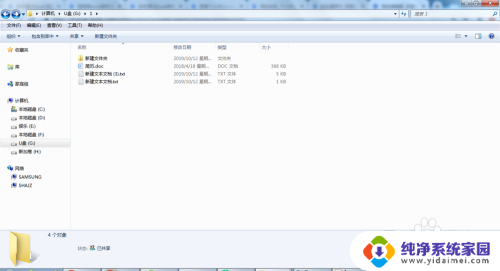
2.在右上角搜索栏输入要搜索的文字,这里现在只找到部分文针搁字没有找全。如图
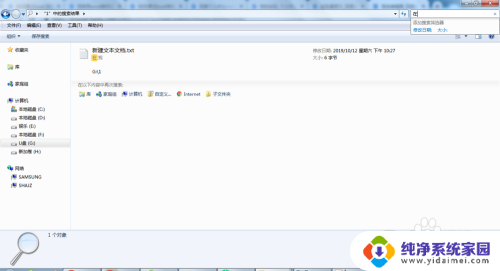
3.点下组织,进到组织列表菜单,如图
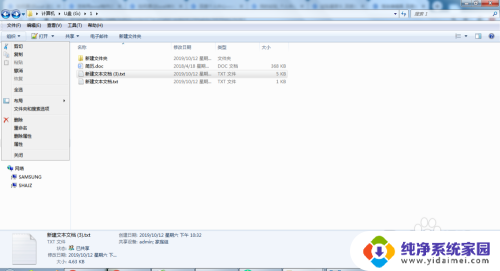
4.点下文件裁科夹和搜索选项,进到文件夹选项窗口,如图
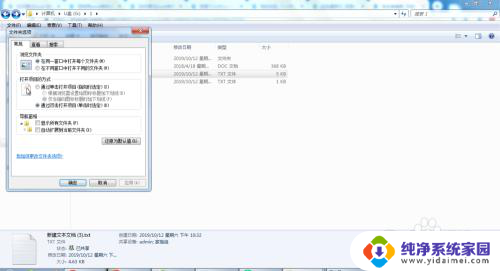
5.点下搜索,进到搜索窗口,如图
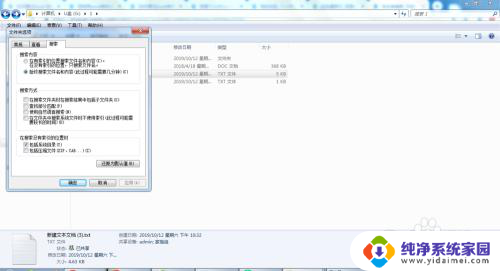
6.选择搜索方式下的在搜索文件夹时包括子文件夹和查找部分匹配,如图
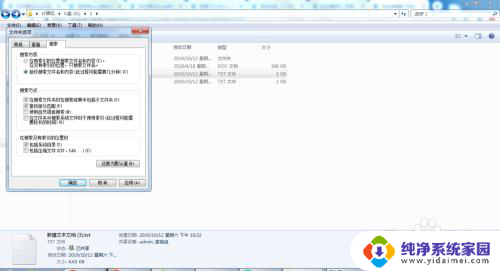
7.点下确定就完成设置,然后在搜索关键字就辞夏脂能搜索到所有的子了。如图
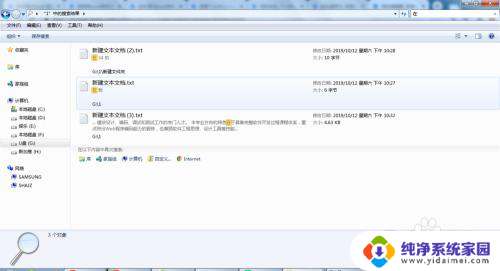
8.总结:
1进到要搜索文件所在的文件夹目录
2在右上角搜索栏输入要搜索的文字,这里现在只找到部分文字没有找全
3点下组织,进到组织列表菜单
4点下文件夹和搜索选项,进到文件夹选项窗口
5点下搜索,进到搜索窗口,
6选择搜索方式下的在搜索文件夹时包括子文件夹和查找部分匹配,
7点下确定就完成设置,然后在搜索关键字就能搜索到所有的子了,
以上就是关于如何在Windows 7中搜索包含特定文字的文件的全部内容,如果您有需要,您可以按照以上步骤进行操作,希望这对您有所帮助。